Vytváření kategorií a podkategorií jídel a nápojů
Tento návod popisuje způsob vytváření kategorií jídel a nápojů (skupin zboží), vytváření jejich podkategorií a změnu jejich pořadí v restauračním systému POS Mobile. Vytváření kategorií jídel a nápojů (skupin zboží) je možné vykonat kliknutím v Menu aplikace na možnost Kategorie.
Vytváření kategorií a podkategorií jídel a nápojů
Seznam kategorií jídel a nápojů
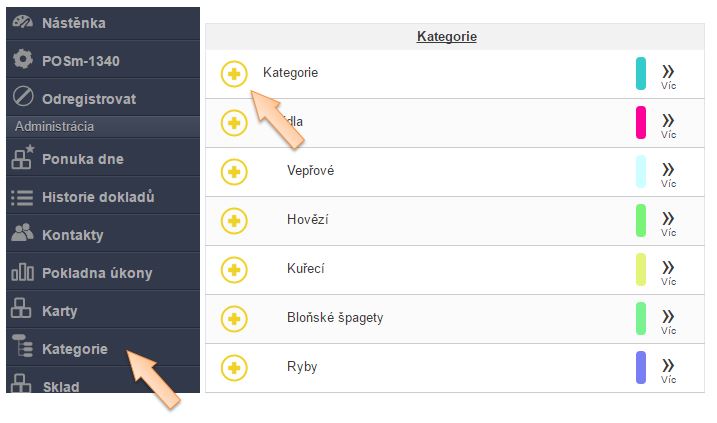
Už po zřízení aplikace je dostupná většina běžně používaných kategorií, proto doporučujeme využívat pro zařazování karet primárně předvytvořené kategorie a jejich úpravě nebo tvorbě nových byste se měli vyhnout. (Samozřejmě to není podmínkou a jestli vám některá kategorie, případně podkategorie nevyhovuje, případně potřebujete některou doplnit, můžete tak učinit.)
Kategorie v aplikaci iKelp POS Mobile se vytváří v rámci stromové struktury.
- Hlavní kategorii (jako jsou např. Jídla, Nealko nápoje, Alko nápoje a pod.) vytvoříte kliknutím na ikonu + Kategorie (na první kategorii v seznamu.)
- Podkategorii je možné vytvořit kliknutím na ikonu + při názvu kategorie, které chcete podkategorii vytvořit. (Např. jestli chcete vytvořit podkategorii Přílohy nebo Dezerty, klikněte na ikonu + při kategorii Jídla.)
Nová kategorie/podkategorie
- Novou kategorii vytvoříte kliknutím na ikonu +. (Při vytvoření hlavní kategorie klikněte na ikonu + Kategorie, pro vytvoření podkategorie klikněte na kategorii, které podkategorii chcete vytvořit.) Zobrazí se formulář pro vyplnění vlastností nové kategorie.
- Zadejte Název kategorie, případně předvolenou tiskárnu pro danou kategorii. (Všechny karty vytvořené v dané kategorii se následně budou automaticky tisknout na dané tiskárně. Jestli máte tiskárnu v kuchyni, je tak možné nadefinovat na kategorii Jídla tiskárnu pro kuchyni a automaticky se tady budou tisknout všechny jídla přidané do objednávky v prodeji.)
- Nezapomeňte v záložce Galerie doplnit obrázky, které se využívají při propagaci Jídelního lístku v mobilu, na webu, na Facebooku, kde je to atraktivní a přehledné pro zákazníka.
- Všechny vykonané změny je potřebné potvrdit kliknutím na tlačítko Uložit.
Změna pořadí kategorií
- Změnu řazení hlavních kategorií vykonáte úpravou některé z těchto kategorií, kliknutím na její název nebo ikonu Více.
- Změnu řazení vykonáte v záložce Pořadí.
- Kliknutím a podržením umíte jednotlivé kategorie posouvat a měnit tak jejich pořadí zobrazení.
- Všechny vykonané změny je potřebné potvrdit kliknutím na tlačítko Uložit.
Více informací najdete v návodu: Kategorie jídel a nápojů.

by
Ing. Lukáš Krajčír